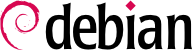

apt-get est la première interface — en ligne de commande — développée dans le cadre du projet. apt est une deuxième interface en ligne de commande fournie par APT qui corrige quelques erreurs de conception de apt-get.
apt a été amélioré pour une utilisation interactive et pour faire réellement ce que la plupart des utilisateurs attendent. Les développeurs d’APT se réservent le droit de modifier l’interface publique de cet outil pour pouvoir l’améliorer. Inversement, l’interface publique de apt-get est bien définie et ne changera pas de manière non rétrocompatible. C’est donc l’outil que vous souhaitez utiliser lorsque vous devez scripter des demandes d’installation de paquet.
synaptic (interface graphique), aptitude (qui inclut à la fois une interface en mode texte et une interface graphique, bien que pas encore complète), wajig, etc. Le frontal le plus recommandé, apt, est celui que nous utiliserons pour les exemples de cette section. Notez cependant que les syntaxes en ligne de commande d'aptitude et d'apt-get sont très similaires. En cas de différences notables entre ces trois commandes, celles-ci seront détaillées.
apt update. Selon le débit de votre connexion et votre configuration, cette opération peut durer puisqu'elle télécharge un certain nombre de fichiers habituellement compressés (Packages, Sources, Translation-code_langue), devenus assez volumineux au fil de la croissance de Debian (au moins 10-16 Mo de données pour la section main). Évidemment, une installation à partir d'un jeu de CD-Rom/DVD ne nécessite aucun téléchargement, cette opération est alors très rapide.
apt install paquet et apt remove paquet. Dans chaque cas, APT installera automatiquement les dépendances nécessaires ou supprimera les paquets dépendant du paquet en cours de désinstallation. La commande apt purge paquet demande une désinstallation complète, les fichiers de configuration sont alors également supprimés.
sources.list mentions several distributions, it is possible to give the version of the package to install. A specific version number can be requested with apt install package=version, but indicating its distribution of origin (Stable, Testing or Unstable) — with apt install package/distribution — is usually preferred. With this command, it is possible to go back to an older version of a package (if, for instance, you know that it works well), provided that it is still available in one of the sources referenced by the sources.list file. Otherwise the snapshot.debian.org archive can come to the rescue (see sidebar POUR ALLER PLUS LOIN Anciennes versions des paquets : snapshot.debian.org et archive.debian.org).
Exemple 6.4. Installation of the Unstable version of spamassassin
#apt install spamassassin/unstable
.deb sans référentiel de paquets associé, il est toujours possible d'utiliser APT pour l'installer avec ses dépendances (à condition que les dépendances soient disponibles dans les référentiels configurés) avec une simple commande : apt install ./chemin-du-paquet.deb. Le préfixe ./ est important pour qu'il soit clair que nous nous référons à un nom de fichier et non au nom d'un paquet disponible dans l'un des référentiels.
apt upgrade, apt-get upgrade ou aptitude safe-upgrade (évidemment précédé par apt update). Cette commande cherche les mises à jour des paquets installés, réalisables sans supprimer de paquets. Autrement dit, l'objectif est d'assurer une mise à jour la moins intrusive possible. Pour cette action, apt-get est un peu plus exigeant que aptitude ou apt parce qu'il refusera d'installer des paquets qui ne l'étaient pas préalablement.
apt retiendra en général le numéro de version le plus récent (à l'exception des paquets Experimental et des rétroportages, ignorés par défaut quel que soit leur numéro de version). Si vous avez mentionné Testing ou Unstable dans votre sources.list, apt upgrade migrera une grande partie de votre système Stable en Testing ou Unstable, ce qui n'est peut-être pas l'effet recherché.
apt to use a specific distribution when searching for upgraded packages, you need to use the -t or --target-release option, followed by the name of the distribution you want (for example, apt -t stable upgrade). To avoid specifying this option every time you use apt, you can add APT::Default-Release "stable"; in the file /etc/apt/apt.conf.d/local.
apt full-upgrade. Cela effectue la mise à jour même s'il y a des paquets obsolètes à supprimer et de nouvelles dépendances à installer. C'est également la commande employée par ceux qui exploitent quotidiennement la version Unstable de Debian et suivent ses évolutions au jour le jour. Elle est si simple qu'elle parle d'elle-même : c'est bien cette fonctionnalité qui a fait la renommée d'APT.
apt et aptitude, apt-get n'a pas la commande full-upgrade. À la place, on utilisera apt-get dist-upgrade (mise à jour de la distribution), qui est la commande historique et bien connue que apt et aptitude acceptent également pour le confort des utilisateurs qui sont habitués à les utiliser.
/var/log/apt/history.log et /var/log/apt/term.log, tandis que dpkg conserve son journal dans un fichier appelé /var/log/dpkg.log.
/etc/apt/apt.conf.d/ ou dans /etc/apt/apt.conf lui-même. Rappelons par exemple qu'il est possible pour APT d'indiquer à dpkg d'ignorer les erreurs de conflit de fichiers en précisant DPkg::options { "--force-overwrite"; }.
Acquire::http::proxy "http://yourproxy:3128". For an FTP proxy, write Acquire::ftp::proxy "ftp://yourproxy". To discover more configuration options, read the apt.conf(5) manual page (for details on manual pages, see Section 7.1.1, « Les pages de manuel »).
-t ou la directive APT::Default-Release, auquel cas sa priorité passe à 990.
/etc/apt/preferences.d/ or the /etc/apt/preferences file with the names of the affected packages, their version, their origin and their new priority.
/etc/apt/preferences and /etc/apt/preferences.d/, it first takes into account the most specific entries (often those specifying the concerned package), then the more generic ones (including, for example, all the packages of a distribution). If several generic entries exist, the first match is used. The available selection criteria include the package's name and the source providing it. Every package source is identified by the information contained in a Release file that APT downloads together with the Packages files. It specifies the origin (usually “Debian” for the packages of official mirrors, but it can also be a person's or an organization's name for third-party repositories). It also gives the name of the distribution (usually Stable, Testing, Unstable or Experimental for the standard distributions provided by Debian) together with its version (for example, 11 for Debian Bullseye). Let's have a look at its syntax through some realistic case studies of this mechanism.
/etc/apt/preferences :
Package: * Pin: release a=stable Pin-Priority: 900 Package: * Pin: release o=Debian Pin-Priority: -10
a=stable précise le nom de la distribution concernée. o=Debian restreint l'entrée aux paquets dont l'origine est « Debian ». Le terme pin (épingle en anglais), est généralement traduit, dans ce contexte, par « étiquetage », car il permet d'accrocher à un paquet une étiquette désignant de quelle distribution il doit provenir.
Package: perl Pin: version 5.28* Pin-Priority: 1001
apt-cache policy to display the default priority associated with each package source, or apt-cache policy package to display the default priority for each available version and source of a package as explained in Section 6.3.1, « The apt-cache policy Command ».
/etc/apt/preferences and /etc/apt/preferences.d/ is available in the manual page apt_preferences(5), which you can display with man apt_preferences.
apt incite fortement à mettre en place des paquets provenant d'autres distributions. Ainsi, après avoir installé une version Stable, vous voulez tester un logiciel présent dans Testing ou Unstable, sans trop vous éloigner de son état initial.
apt se révèle fort heureusement très habile pour gérer une telle cohabitation et en minimiser les risques. La meilleure manière de procéder est de préciser toutes les distributions employées dans le fichier /etc/apt/sources.list (certains y placent toujours les trois distributions, mais rappelons que l'utilisation d'Unstable est réservée aux utilisateurs expérimentés) et de préciser votre distribution de référence avec le paramètre APT::Default-Release (voir Section 6.2.3, « Mise à jour »).
sources.list. Dans ce cas, vous pouvez employer apt install paquet/testing pour installer un paquet depuis Testing. Si l'installation échoue parce que certaines dépendances ne peuvent pas être satisfaites, autorisez-le à satisfaire ces dernières dans Testing en ajoutant le paramètre -t testing. Il en ira évidemment de même pour Unstable.
upgrade and full-upgrade) are done within Stable except for packages already upgraded to another distribution: those will follow updates available in the other distributions. We will explain this behavior with the help of the default priorities set by APT below. Do not hesitate to use apt-cache policy (Section 6.3.1, « The apt-cache policy Command ») to verify the given priorities.
/etc/apt/preferences forçant la priorité de certains paquets au-delà de 1 000).
/etc/apt/preferences to this effect:
Package: * Pin: release a=unstable Pin-Priority: 490
apt is the tracking of packages installed only through dependencies. These packages are called “automatic”, and often include libraries.
apt-get autoremove or apt autoremove will get rid of those packages. aptitude does not have this command because it removes them automatically as soon as they are identified. In all cases, the tools display a clear message listing the affected packages.
apt-mark auto paquet marquera le paquet donné comme automatique alors que apt-mark manual paquet fait le contraire. aptitude markauto et aptitude unmarkauto fonctionnent de la même manière bien qu'ils offrent plus de fonctionnalités pour marquer de nombreux paquets à la fois (voir la Section 6.5.1, « aptitude »). L'interface interactive basée sur la console d’aptitude permet également de vérifier facilement le « drapeau automatique » de nombreux paquets.
aptitude why paquet (apt et apt-get ne disposent pas de cette fonctionnalité) :
$aptitude why python3-debiani aptitude Suggests apt-xapian-index p apt-xapian-index Depends python3-debian (>= 0.1.14)
aptitude, synaptic »), mais maintenant APT peut aussi les utiliser.
apt list ?automatic peut être utiliser pour lister tous les paquets installés automatiquement. Pour trouver les paquets installés automatiquement et dont les paquets installés manuellement ne dépendent plus, le motif ?garbage peut être utiliser.
?and(MOTIF, MOTIF) peut être utiliser. Consultez apt-patterns(7) et glob(7) pour connaitre tous les motifs qu’il est possible d’utiliser et les expressions complexes qui peuvent être créées.